Python에서 Selenium을 사용하여 특정 웹페이지 닫기
- WBOYWBOYWBOYWBOYWBOYWBOYWBOYWBOYWBOYWBOYWBOYWBOYWB앞으로
- 2023-09-08 23:25:061234검색
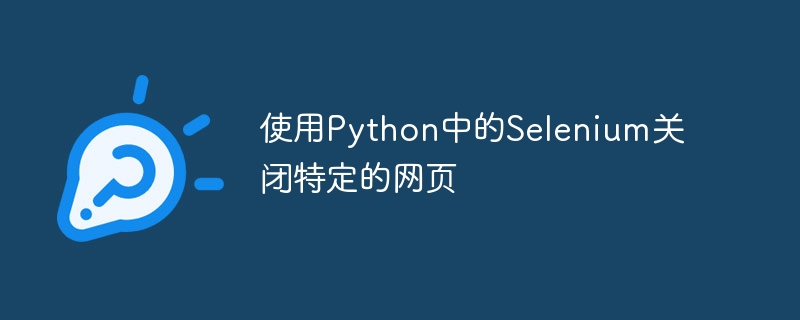
Python은 단순성과 다양성으로 인해 전 세계 개발자들 사이에서 큰 인기를 얻었습니다. 광범위한 라이브러리와 프레임워크를 통해 프로그래머는 웹 자동화를 포함한 다양한 작업을 완료할 수 있습니다. 웹 브라우저 자동화와 관련하여 Python 생태계의 강력한 도구인 Selenium이 중심 무대를 차지합니다. Selenium은 웹 페이지와 상호 작용하기 위한 사용자 친화적인 인터페이스를 제공하므로 웹 테스트, 스크래핑 및 자동화 작업에 없어서는 안 될 도구입니다.
이 튜토리얼에서는 프로그래밍 방식으로 웹 페이지 닫기라는 특정 작업을 탐색하기 위해 Python과 Selenium의 세계를 탐구합니다. 여러 브라우저 창이나 탭에서 작업하면서 수동으로 탐색하지 않고 특정 페이지를 닫고 싶었던 적이 있습니까? 우리는 당신의 서비스에 있습니다! 이 기사의 다음 부분에서는 Python에서 Selenium을 설정하는 과정을 안내하고 특정 웹 페이지로 이동하는 방법을 보여 드리겠습니다. 그런 다음 해당 특정 웹 페이지를 닫는 문제를 해결하겠습니다. 이제 시작하겠습니다.
Python에서 Selenium 설정
튜토리얼의 이 부분에서는 Python에서 Selenium을 설정하는 과정을 안내합니다.
pip를 사용하여 Selenium 설치
먼저 pip(Python의 패키지 설치 프로그램)를 사용하여 Selenium을 설치해야 합니다. 명령 프롬프트나 터미널을 열고 다음 명령을 입력하세요:
으아아아이 명령은 Selenium 패키지를 다운로드하고 설치하여 Python 환경에서 사용할 수 있도록 합니다. 설치가 완료되면 다음 단계로 진행할 수 있습니다.
적절한 네트워크 드라이버 설치
Selenium은 코드와 브라우저 사이의 중개자 역할을 하는 웹 드라이버를 통해 웹 브라우저와 상호 작용합니다. 각 브라우저에는 Selenium과 작동하려면 특정 웹 드라이버가 필요합니다. 이 튜토리얼에서는 Chrome을 대상 브라우저로 사용하는 데 중점을 두므로 ChromeDriver를 설치하겠습니다.
-
ChromeDriver 다운로드 페이지(https://sites.google.com/a/chromium.org/chromedriver/downloads)를 방문하여 운영 체제에 적합한 ChromeDriver 버전을 다운로드하세요.
다운로드한 zip 파일의 압축을 풀면 'chromedriver.exe' 실행 파일이 제공됩니다.
Python 환경에 액세스할 수 있는 위치에 "chromedriver.exe" 파일을 배치합니다. 다음 코드 예제에서 필요하므로 "chromedriver.exe" 파일의 경로를 기록해 두십시오.
Selenium 환경 설정
이제 Selenium이 설치되고 ChromeDriver가 준비되었으므로 Python에서 Selenium 환경을 설정해 보겠습니다.
필요한 Selenium 모듈을 Python 스크립트로 가져옵니다.
으아아아"chromedriver.exe" 파일의 경로를 지정하여 ChromeDriver 인스턴스를 만듭니다.
으아아아"path/to/chromedriver.exe"를 시스템의 "chromedriver.exe" 파일에 대한 실제 경로로 바꾸세요.
위 코드로 ChromeDriver를 사용하여 Selenium 환경을 성공적으로 설정했습니다. 이 기사의 다음 섹션에서는 웹 페이지와 프로그래밍 방식으로 상호 작용하기 위한 다양한 Selenium 기능과 기술을 살펴보겠습니다.
특정 웹페이지로 이동
튜토리얼의 이 부분에서는 Python에서 Selenium을 사용하여 특정 웹 페이지로 이동하는 방법을 살펴보겠습니다. 먼저 웹 브라우저에서 특정 URL을 여는 방법을 설명한 다음 웹 페이지에서 요소를 찾고 식별하는 다양한 방법을 보여 드리겠습니다.
특정 URL 열기
Selenium을 사용하여 특정 URL을 열려면 Selenium WebDriver에서 제공하는 “get()” 메서드를 사용합니다. URL "https://www.tutorialspoint.com/creating-a-progress-bar-using-javascript"를 열려고 하는 예를 고려해 보겠습니다. 이를 달성하는 방법은 다음과 같습니다.
으아아아위 코드에서는 필수 URL을 문자열로 지정하고 이를 WebDriver 개체의 "get()" 메서드에 매개변수로 전달합니다. 그러면 웹 브라우저에서 지정된 URL이 열립니다.
웹페이지에서 요소 찾기 및 식별
Selenium은 태그 이름, 클래스 이름, ID, CSS 선택기 또는 XPath로 요소를 찾는 등 웹 페이지에서 요소를 찾고 식별하는 다양한 방법을 제공합니다. 웹 페이지에서 버튼을 찾아서 클릭하려는 예를 생각해 보겠습니다. 이를 실현하는 방법은 다음과 같습니다.
으아아아위 코드에서는 "find_element_by_id()" 메소드를 사용하여 웹페이지의 버튼 요소를 ID로 찾습니다. "button" 변수에 요소를 할당한 다음 "click()"과 같은 메서드를 사용하여 요소와 상호 작용할 수 있습니다. "find_element_by_class_name()", "find_element_by_css_selector()" 또는 "find_element_by_xpath()" 및 유사한 메서드를 사용하여 다양한 기준에 따라 요소를 찾을 수 있습니다.
특정 웹페이지로 이동하는 것이 전부입니다! 이 기사의 다음 부분에서는 Selenium과 Python을 사용하여 특정 웹 페이지를 프로그래밍 방식으로 닫는 문제를 다룰 것입니다.
특정 웹페이지 닫기
튜토리얼의 이 부분에서는 Python에서 Selenium을 사용하여 프로그래밍 방식으로 특정 웹 페이지를 닫는 문제를 해결합니다.
要使用 Selenium 关闭特定网页,我们需要识别目标窗口或选项卡,然后相应地关闭它。首先,我们使用“window_handles”属性获取所有可用的窗口句柄。然后,我们使用 switch_to.window() 方法将焦点切换到所需的窗口句柄。一旦所需的窗口处于活动状态,我们就可以使用“close()”方法简单地关闭它。
以下示例演示了如何关闭特定网页:
# Get all window handles window_handles = driver.window_handles # Switch to the desired window desired_window = window_handles[1] # Assuming the second window as the target driver.switch_to.window(desired_window) # Close the target window driver.close()
在上面的代码中,我们假设第二个窗口是目标窗口。我们使用 switch_to.window() 方法将焦点切换到所需的窗口,并将窗口句柄作为参数传递。一旦焦点位于目标窗口上,我们就使用“close()”方法关闭它。
关闭特定网页可能会因具体场景或要求而异。例如,如果您打开了多个选项卡,并且想要根据其标题或 URL 关闭特定选项卡,则可以循环访问窗口句柄,检查每个窗口的标题或 URL,然后相应地关闭所需的选项卡。您还可以结合不同的条件和技术来适应您的特定用例。
结论
在本教程中,我们探索了在 Python 中使用 Selenium 关闭特定网页的过程。我们讨论了传统方法面临的挑战,介绍了窗口句柄的概念,并提供了用于导航到特定网页的代码示例。然后,我们通过识别目标窗口或选项卡解决了关闭特定网页的挑战,并演示了如何使用 Selenium 关闭它。通过学习本教程,您现在已经掌握了知识和工具,可以以编程方式自动执行关闭特定网页的过程,从而使用 Python 中的 Selenium 增强您的 Web 自动化功能。
위 내용은 Python에서 Selenium을 사용하여 특정 웹페이지 닫기의 상세 내용입니다. 자세한 내용은 PHP 중국어 웹사이트의 기타 관련 기사를 참조하세요!

